티스토리 애드센스 신청 방법 : 가입부터 광고설정까지
애드센스 연동방법에 대해 알아보겠습니다. 애드센스는 티스토리의 수익창출 경로 중 하나이며, 대표적으로 애드센스와 애드핏이 있습니다.
애드센스는 구글, 애드핏은 카카오라고 보시면됩니다. 애드핏의 경우에는 수익이 대단히 낮으므로, 사용하지 않는 것을 추천드립니다.
애드센스는 블로그개설 후 바로 신청하시면 됩니다. 오늘 애드센스를 신청한다고 해서 내일 불승인 통보가 오는 것이 아닙니다. 저의 경우 약 3주가 소요되었고, 3주 동안 1일 1포스팅을 하였습니다. 블로그 개설 후 바로 신청하시고 1일 1포스팅 하다보면 승인 소식을 접할 수 있습니다. 승인이 되지 않더라도 좌절하실 필요 없습니다. 승인하는데 비용이 드는게 아니며, 재심사 요청을 한다고하여 페널티가 없습니다. 승인이 될 때까지 계속 신청하시면 됩니다.
바로 본론으로 넘어가겠습니다. 다음의 순서대로 진행해주시면 손쉽게 신청할 수 있습니다.
목차
■ 애드센스 가입하기
다음의 링크를 클릭하여 구글 애드센스에 접속해줍니다.
Google 애드센스 - 웹사이트에서 수익 창출하기
Google 애드센스의 웹사이트 수익 창출 기능을 사용하여 수익을 올려보세요. Google 애드센스에서 광고 크기를 자동으로 최적화하여 광고의 노출 및 클릭 가능성이 높아집니다.
www.google.co.kr

오른쪽 상단의 시작하기를 눌러주시면 위와 같이 기본정보를 작성하여야 합니다.
웹사이트 : 본인의 티스토리 주소
이메일주소 : 구글 이메일 주소

본인의 주소를 입력하여야 합니다.
애드센스가 승인되고 $10 수익이 발생하면, 위 주소로 우편물이 발송됩니다.
우편물에는 PIN 번호가 있습니다. PIN 번호를 입력하여야 출금이 가능하므로 우편물을 받을 수 있는 정확한 주소로 작성하여야 합니다.
위의 주소까지 작성을 완료하면 애드센스 계정이 생성됩니다.
■ 티스토리 애드센스 연동


"티스토리 블로그 관리 → 수익 → 애드센스 연동하기 → 구글로그인" 을 하시면 애드센스와 연동됩니다.

위와 같이 연동된 것을 확인할 수 있습니다.
스크롤을 조금 내려보면 광고 설정이 있습니다. 다음과 같이 ON 하시면 됩니다.

■ 애드센스 신청하기
지금부터가 가장 중요합니다.
구글 애드센스에 접속해줍니다.


개요 → 사이트기준 → 코드 가져오기를 클릭합니다.
코드복사를 누르면 회색박스에 있는 코드가 복사 됩니다.
다시 티스토리로 창으로 이동합니다.


스킨편집 → html 편집으로 들어갑니다.

<head> 코드 바로 밑에 코드를 붙여넣기하시면 됩니다.
다시 구글애드센스 창으로 이동합니다.
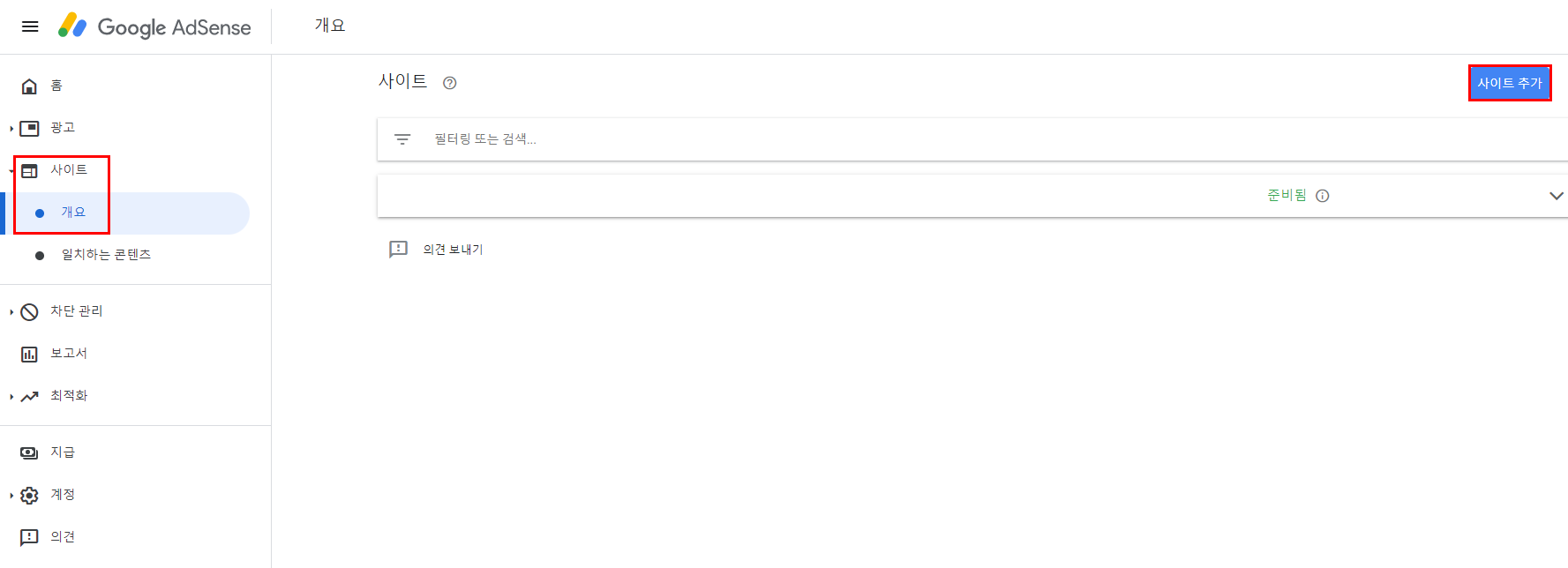
사이트 → 개요 → 사이트추가를 해줍니다.

티스토리 주소를 입력하시고 저장합니다.
위의 절차를 순서대로 잘 따라오셨다면 다음과 같이 "사이트의 광고 게재 가능 여부 검토 중"이라는 문구를 확인할 수 있습니다.

1일 1포스팅을 열심히 하시다 보면 어느새 승인 메일을 받게됩니다.
승인 메일은 구글메일로 발송되며, 불승인 통보를 받으시더라도 재검토요청 하시고 1일 1포스팅 계속 유지하시면 됩니다.

네이버 서치어드바이저 등록 (ft. 티스토리 블로그)
네이버 서치어드바이저 등록 (ft. 티스토리 블로그) 티스토리 블로그 네이버 서치어드바이저 등록하는 방법에 대해 알아보고자 합니다. 티스토리 블로그는 다음 검색에서만 노출됩니다. 하
isbj.kr
구글 서치콘솔 등록 (ft. 티스토리 블로그)
구글 서치콘솔 등록 (ft. 티스토리 블로그) 티스토리 블로그 구글 서치콘솔 등록하는 방법에 대해 알아보고자 합니다. 티스토리 블로그는 다음 검색에서만 노출됩니다. 하지만 구글 서치콘솔
isbj.kr
'블로그운영' 카테고리의 다른 글
| '공모주이야기' 청약신청 방법 등 (0) | 2023.03.29 |
|---|---|
| 주가 흐름 읽기, 향후 주가 전망 (0) | 2023.03.29 |
| 네이버 서치어드바이저 등록 (ft. 티스토리 블로그) (0) | 2021.09.07 |
| 구글 서치콘솔 등록 (ft. 티스토리 블로그) (0) | 2021.09.07 |
| 티스토리 도메인 연결하기 (ft. 2차 도메인, 가비아) (0) | 2021.09.07 |



댓글